1. Giới thiệu API Booking
Phần mềm quản lý bán hàng Relipos cho phép bạn sử dụng API tích hợp với các website hoặc app mobile để nhận các đơn hàng booking. Bài viết này hướng dẫn các bạn cách xác nhận, hủy các đơn Booking Online và lấy đơn hàng để tạo phiếu bán hàng và thanh toán trên POS
Để có thể sử dụng API Booking, yêu cầu mỗi chi nhánh bán hàng phải tạo 1 khu mang về. Bạn có thể tham khảo chi tiết cách tạo 1 khu bán hàng trên POS tại đây.
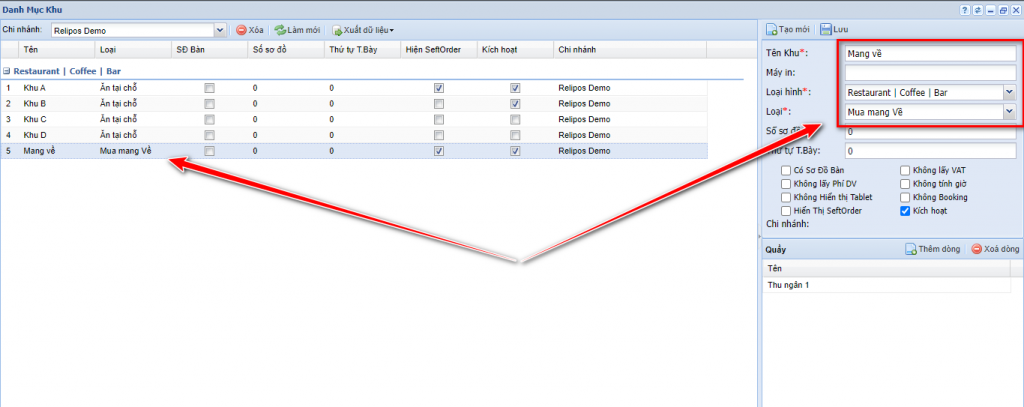
2. Màn hình chức năng Booking
Truy cập chức năng Đặt chỗ để quản lý các đơn hàng Booking
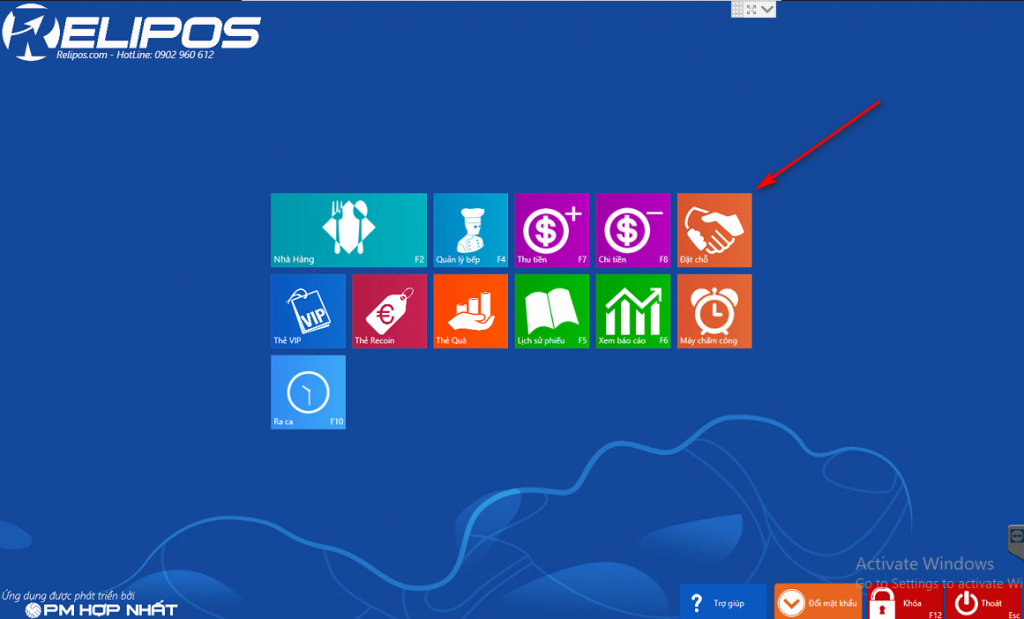
Màn hình danh sách đơn Booking : giúp bạn tạo mới, xác nhận, hoãn lại hoặc hủy các đơn Booking. Theo dõi các đơn đã đặt cọc, quá hạn hoăc kết thúc.
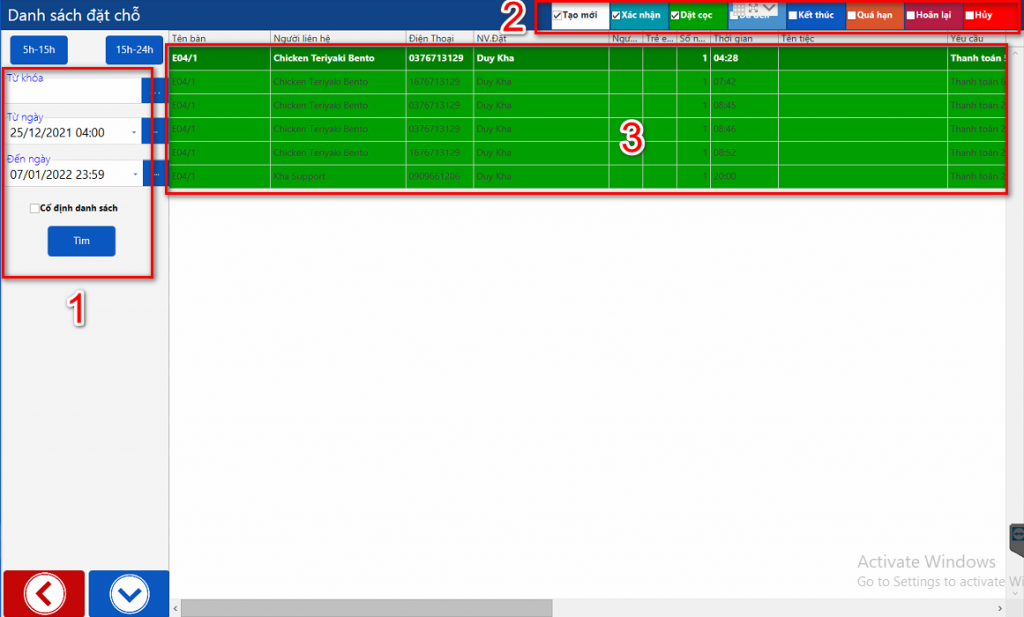
(1) – Khung search tìm kiếm : các đơn đặt chỗ theo thời gian hoặc từ khóa tìm kiếm
(2) – Bộ lọc trạng thái các đơn booking sẽ hiển thị khung hình số (3)
(3) – Danh sách các đơn Booking
3. Quy trình nhận đơn và xử lý đơn hàng qua API
1 – Khách hàng đặt đơn hàng thành công từ website hoặc app đã sử dụng API kết nối với phần mềm Relipos
2 – Phần mềm quản lý bán hàng Relipos nhận đơn booking thành công từ web/app … tự động in 1 phiếu thông tin booking ra máy in bill được cài đặt sẵn dưới POS để thông báo nhân viên
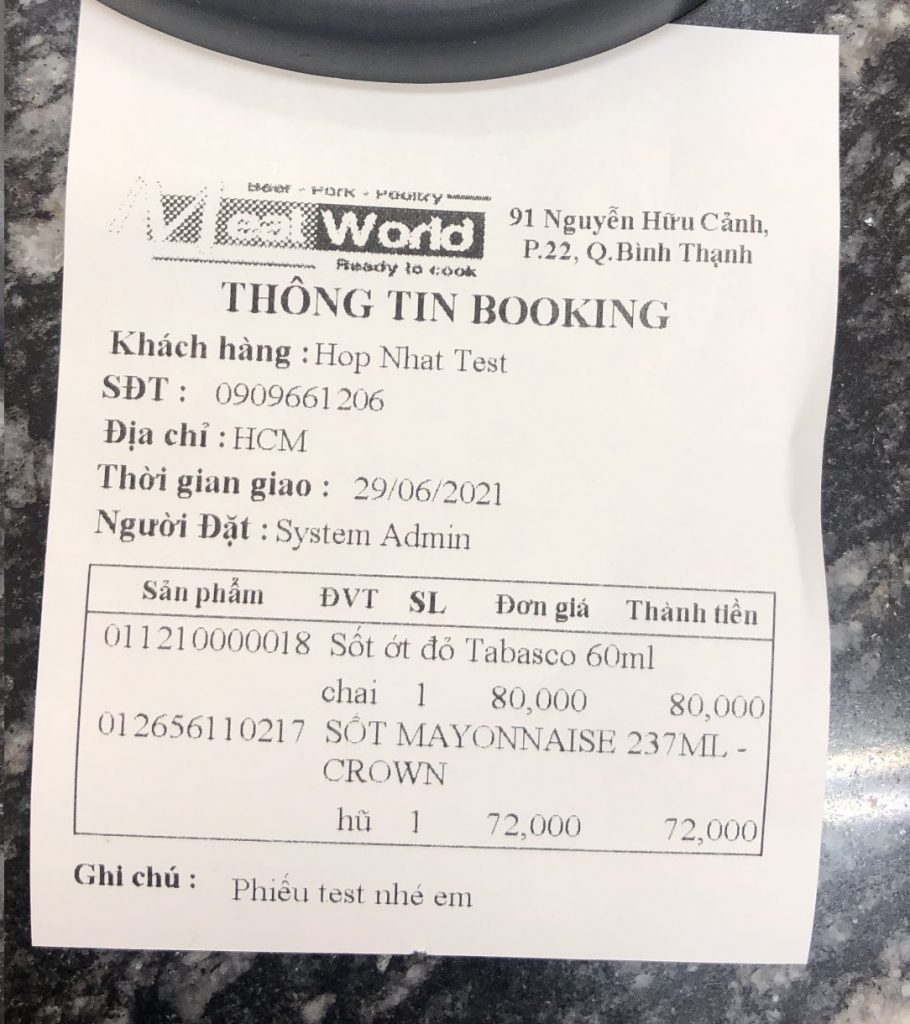
3 – Phần mềm bán hàng ReliPos sẽ dựa vào trạng thái thanh toán của đơn để chọn cách xử lý đơn hàng. Trạng thái gồm : chưa thanh toán hoặc đã thanh toán
- Nếu đơn chưa thanh toán : màn hình sơ đồ bàn Khu mang về hiển thị cảnh báo có đơn booking cần xác nhận thông tin. Thông tin đơn booking sẽ được hiển thị trong tính năng quản lý Booking của phần mềm POS, thu ngân hoặc quản lý nhà hàng cần liên hệ khách để xác nhận thông tin và cập nhật trạng thái cho đơn hàng để xử lý trên POS. Trạng thái cập nhật : xác nhận, hủy đơn, sửa booking. Sau khi xác nhận thu ngân cần mở phiếu để tạo phiếu bán hàng
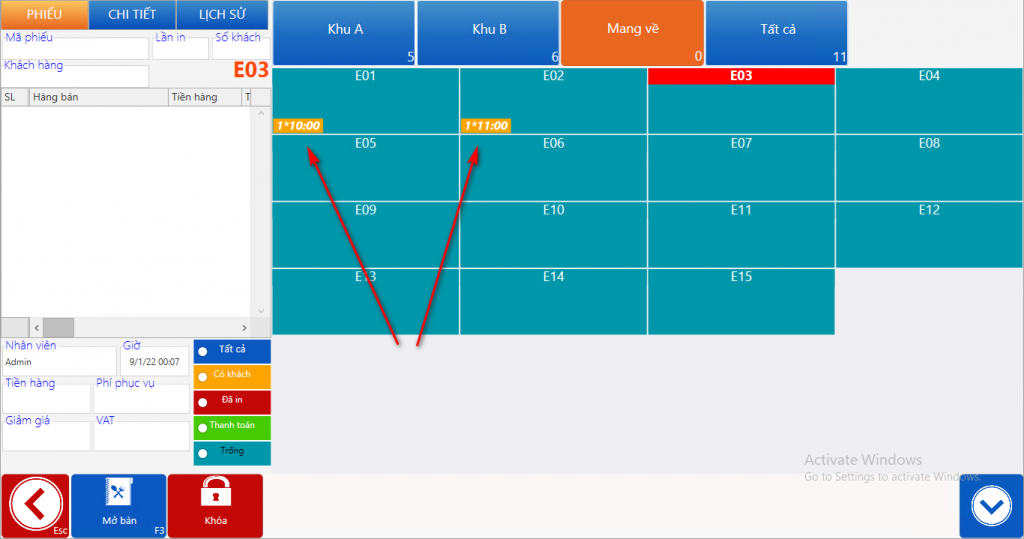
- Đơn đã thanh toán : nếu đơn hàng đã được thanh toán, màn hình sơ đồ bàn Khu mang về sẽ tự động mở 1 phiếu bán với thông tin chi tiết mặt hàng khách đã đặt (Không cần xác nhận thông tin với khách hàng)
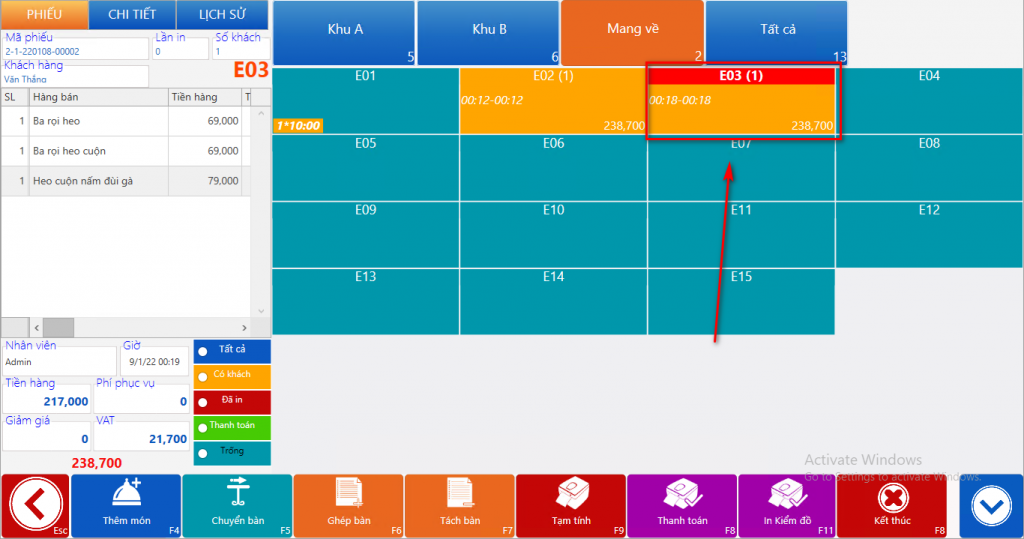
4. Quản lý booking
A. Booking chưa thanh toán
Đối với các booking chưa thanh toán, khách chỉ mới cung cấp thông tin đặt hàng và danh sách các mặt hàng cần đặt giao cho khách. Thu ngân / Quản lý cửa hàng cần liền hệ lại với khách hàng để xác nhận thông tin trước khi tiến hành lên đơn và giao cho khách hàng.
Khi có đơn Booking, POS sẽ tự động in ra 1 phiếu thông tin đơn đặt hàng, bạn kiểm tra trên sơ đồ bàn Khu mang về sẽ thấy thông tin Booking với thời gian giao cho khách
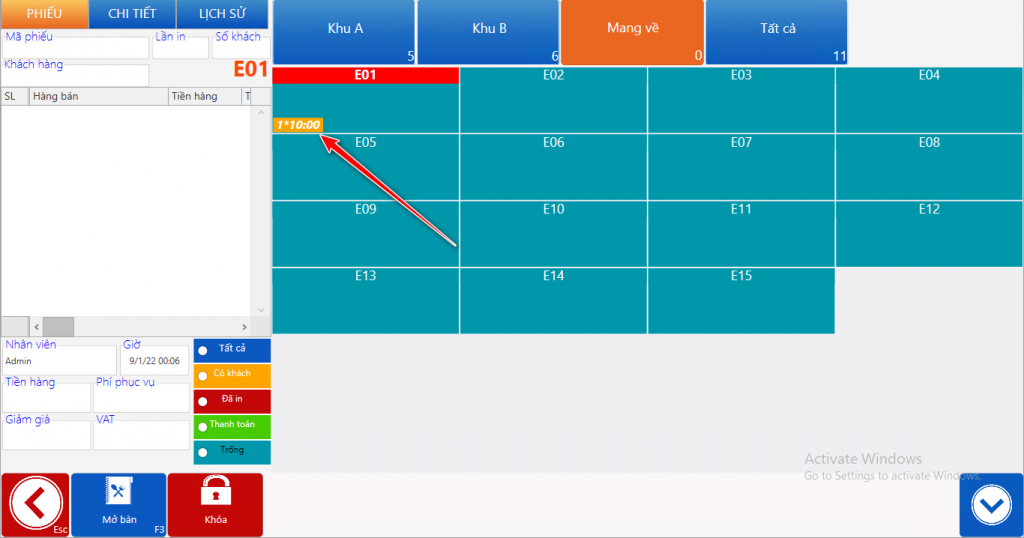
Nếu có nhiều đơn đặt hàng, sẽ hiển thị tiếp ở các bàn trống phía sau bàn đặt trước đó
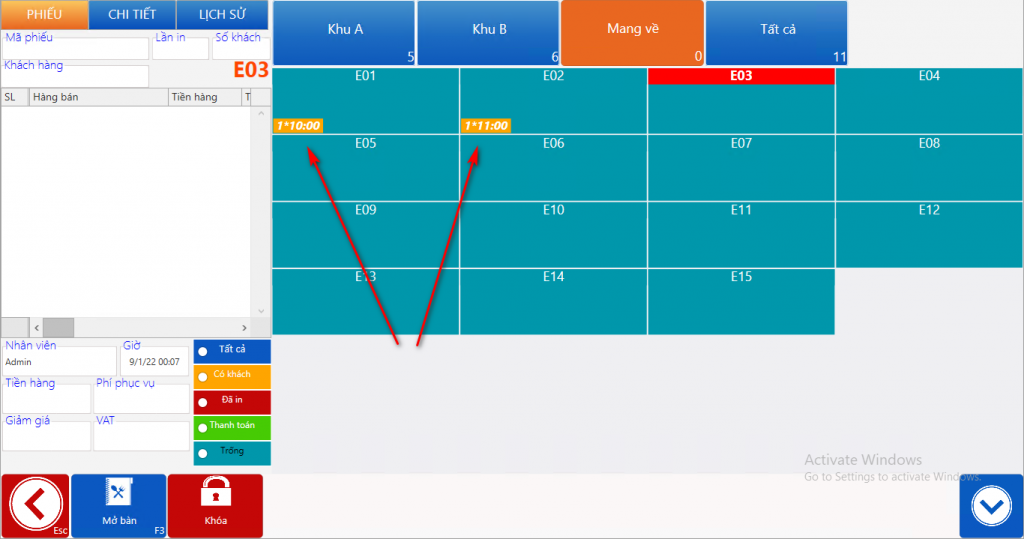
Truy cập tính năng quản lý booking
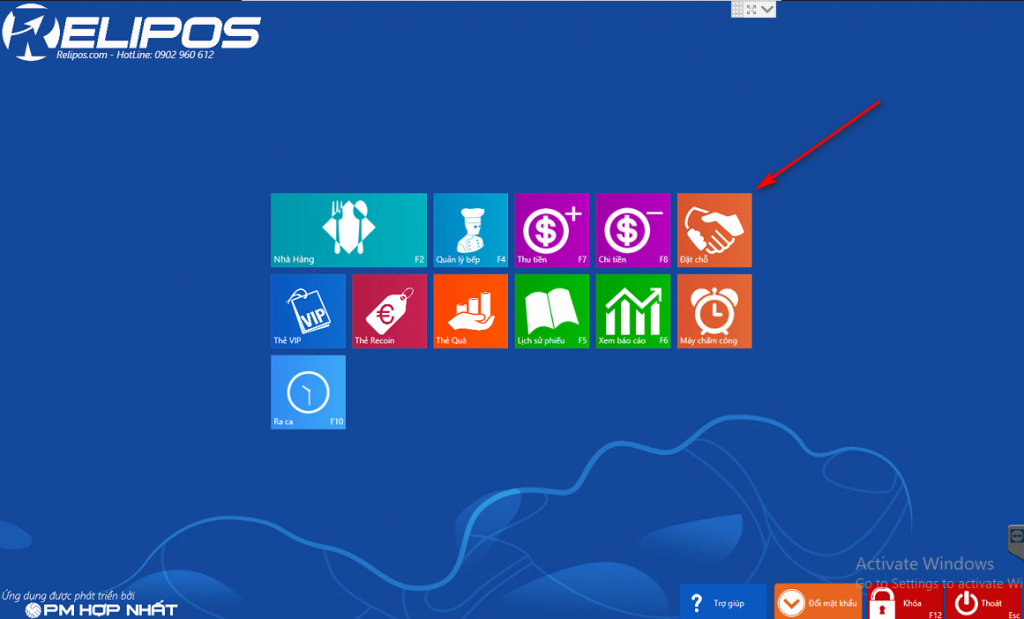
Xem thông tin đặt hàng của khách : Số điện thoại, Tên Người liên hệ và thời gian giao hàng. Bạn sử dụng thông tin booking in ra từ máy POS và liên hệ khách hàng dựa trên các thông tin đó. Nếu khách đồng ý đặt đơn, Chọn xác nhận. Nếu khách hủy hoặc hoãn lại, bạn chọn trạng thái tương ứng.
Khách đồng ý đặt hàng => Bạn chọn thông tin khách và nhấn Xác nhận.
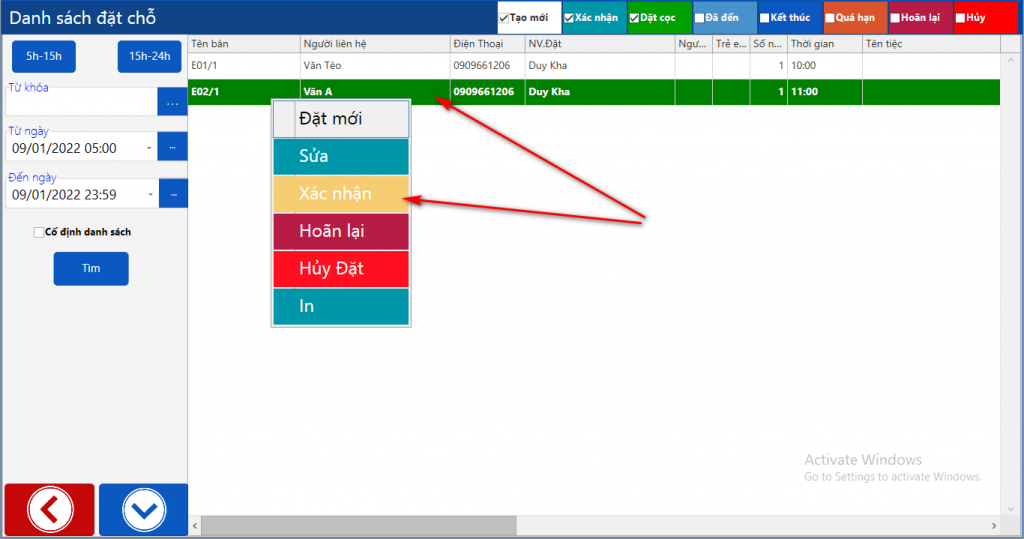
Sau khi xác nhận, bạn quay trở lại màn hình sơ đồ bàn => Khu mang về. Để ý đơn hàng khách đang đc giữ tại bàn E02/1 nhé ( Phần Danh sách khách đặt chỗ hoặc trên đơn in ra )
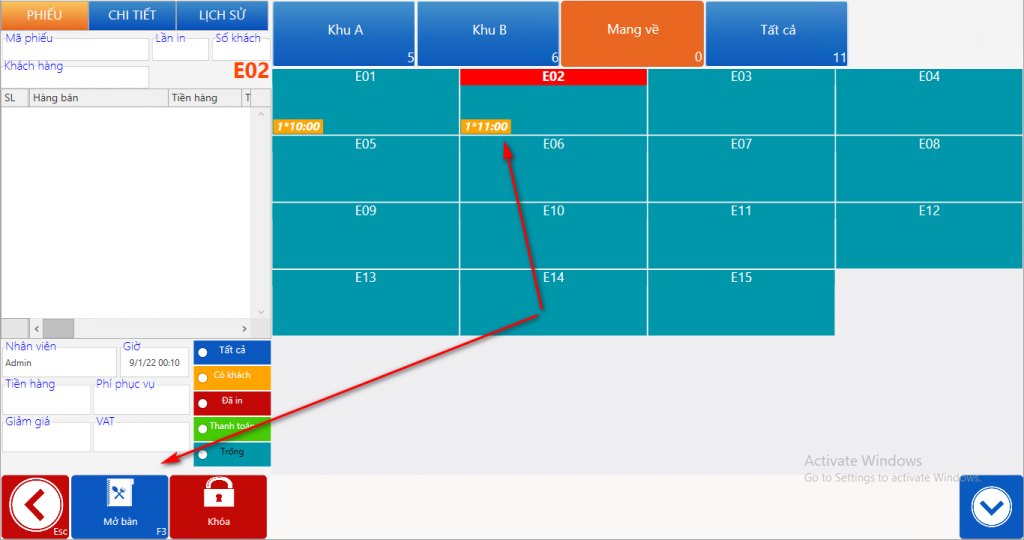
Tại khung Đặt bàn => Chọn khách đã xác nhận Booking
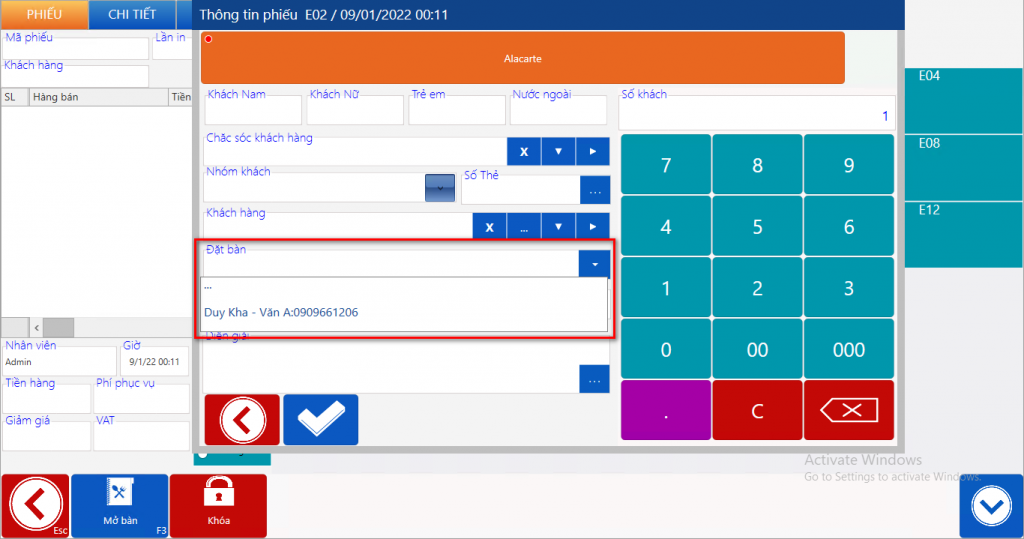
Sau khi mở bàn, danh sách các mặt hàng khách đặt sẽ hiển thị ra, bạn đối chiếu lại với thông tin đã in trước đó. Nếu không có gì thay đổi bạn nhấn Gửi order. Trong trường hơp khách thay đổi, bạn sử dụng nghiệp vụ order khác bình thường.
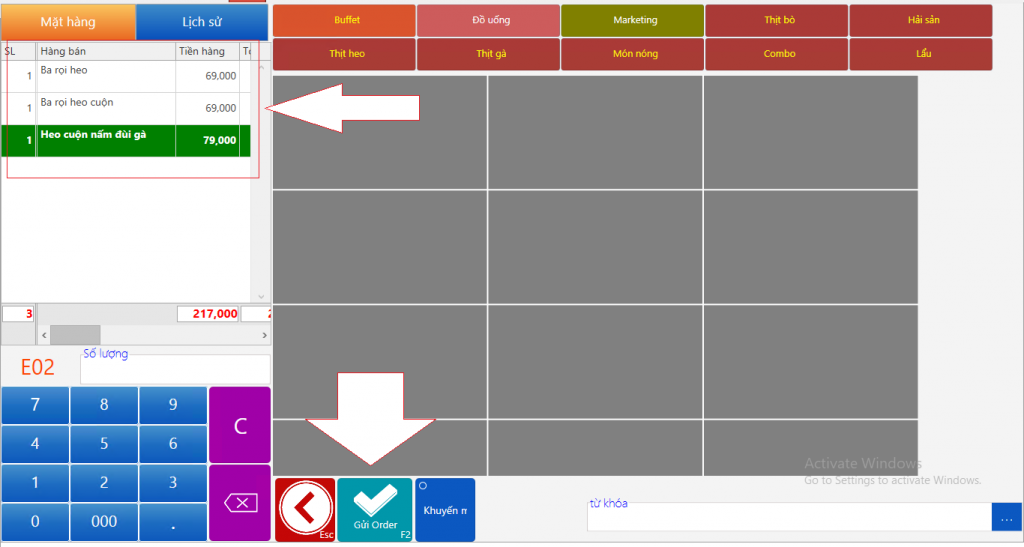
Sau khi gửi order, đơn hàng đã được gửi xuống bộ phận tương ứng để chế biến
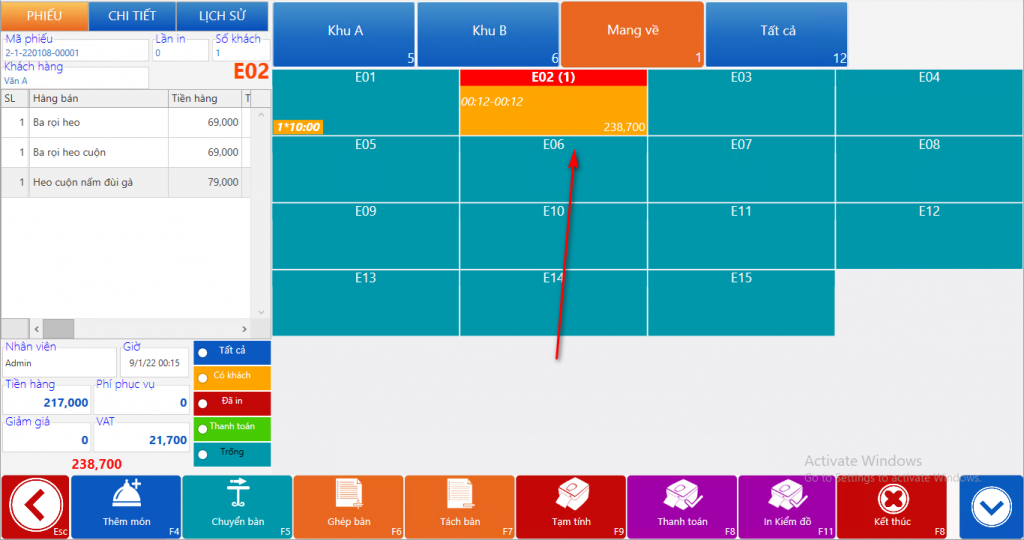
B. Booking đã thanh toán
Trong trường hợp khi đơn đặt hàng đã thanh toán đủ số tiền của hóa đơn, sau khi bill thông báo booking được in tự động tại máy in bill. Tại màn hình sơ đồ bàn, khu mang về sẽ hiển thị luôn phiếu đã order, bạn không cần phải xác nhận thông tin với khách hàng đang booking
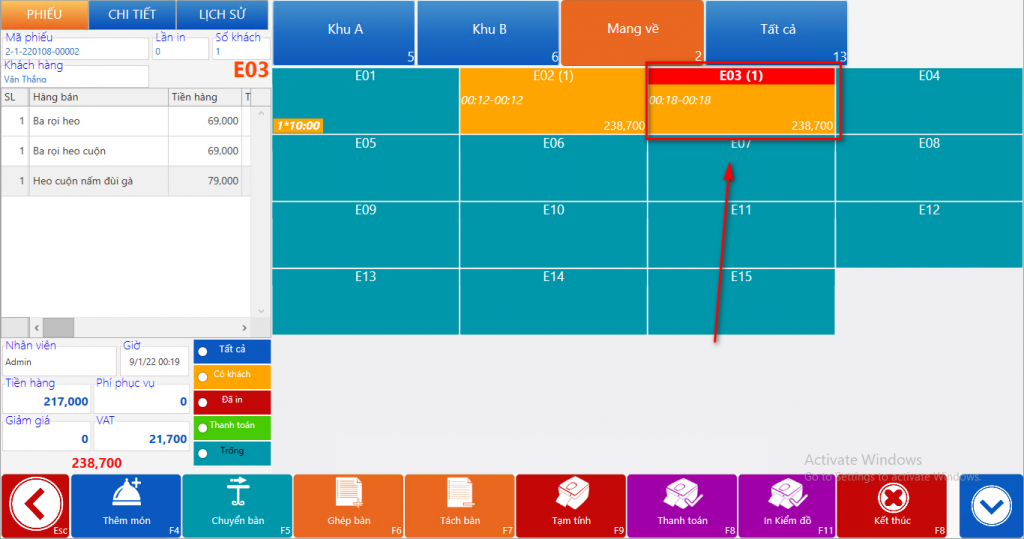
Khi bạn nhấn nút thanh toán, màn hình sẽ hiện lên thông báo số tiền khách đã thanh toán
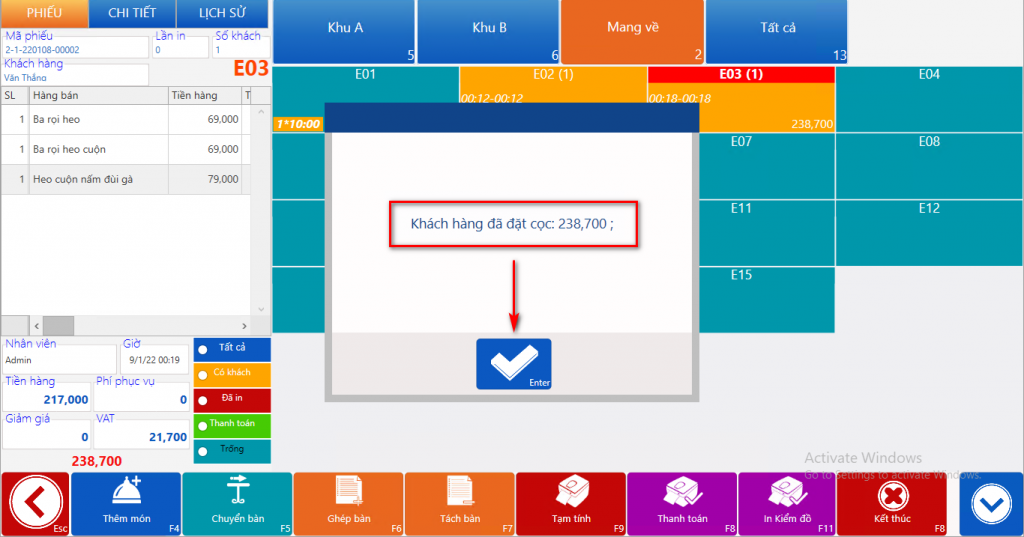
Bạn kết thúc bill bình thường để hoàn thành đơn hàng.
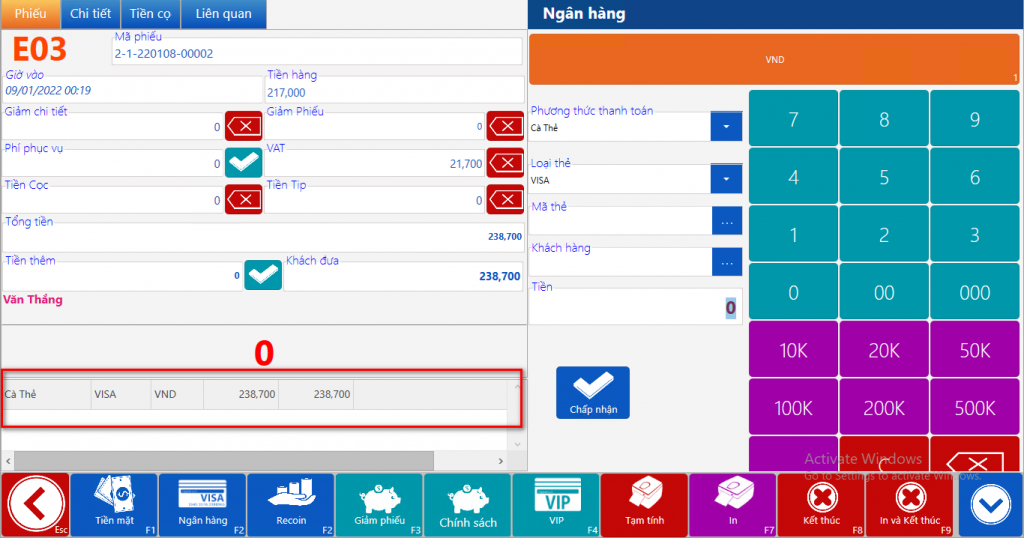
Cảm ơn các bạn đã đọc bài hướng dẫn của Relipos chúng tôi và hẹn gặp lại trong những bài hướng dẫn sau.


